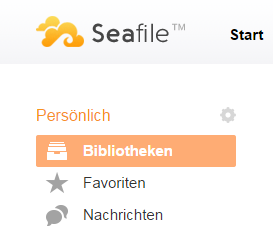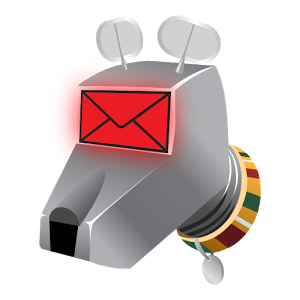Seafile
Deine Bilder, Videos, Musik und Dokumente sind auf mehrere Geräte wie Mobiltelefon, PC und Notebook verteilt und du bist ständig damit beschäftigt sie hin und her zu kopieren? Oder du benutzt bereits einen Onlinespeicher um Daten zwischen Geräten auszutauschen, zu …